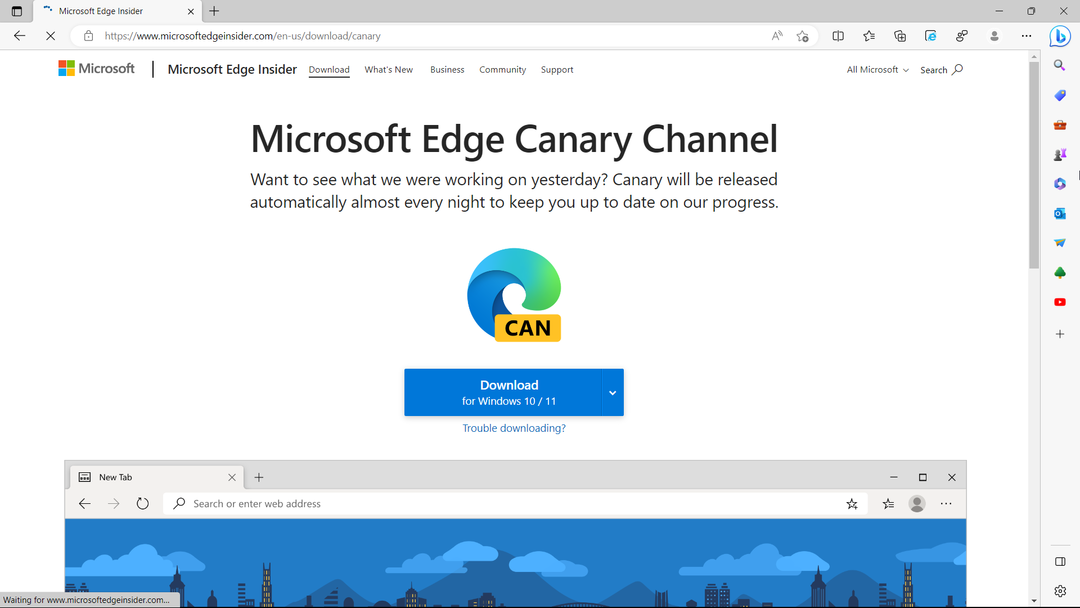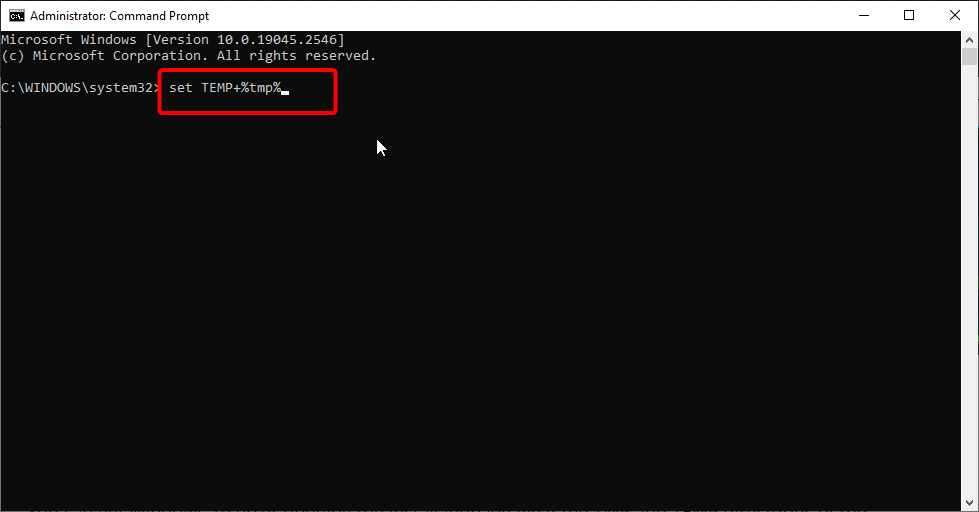- Váš antivirový program někdy blokuje soubory EXE, protože je považuje za hrozbu pro váš počítač.
- Pokud vaše antimalwarové řešení odstraňuje spustitelné soubory, můžete se ho pokusit dočasně deaktivovat.
- Chcete-li chránit své neškodné soubory před antivirem, měli byste je přidat na kartu Vyloučení.
- Konkrétní kroky v závislosti na vašem nástroji kybernetické bezpečnosti, jako jsou Avast, ESET a další, najdete v našem průvodci níže.

Ať už používáte třetí stranu antivirus řešení nebo integrovaný antimalwarový nástroj vyrobený ve Windows, jedinou důležitou věcí je, že jste v bezpečí před vniknutím malwaru.
Jejich úkolem je chránit váš počítač a přitom se zdržet obtěžujících akcí.
Někdy je však antivirový program příliš horlivý, aby zablokoval nebo potlačil jakýkoli EXE (spustitelný soubor), který dokonce voní podezřele. A učinit tak proti své vůli.
Níže jsme vysvětlili, jak vyřešit tento problém v několika jednoduchých krocích. Nezapomeňte tedy zkontrolovat níže uvedený seznam a najít způsob, jak zabránit antiviru v blokování nebo odstranění neškodných souborů EXE.
Poznámka: Můžete zkusit dočasně deaktivovat antivirus a přidat vyloučení. I když tato akce zcela popírá účel antiviru, někdy je tento nástroj pro své vlastní dobro příliš pilný.
Falešně pozitivní detekce pocházející z vašeho antivirového softwaru jsou stále věcí a mohou vás stát spoustu nervů a času.
První věcí, kterou můžete udělat, je na určitou dobu ji deaktivovat pro ochranu v reálném čase a zkusit přeinstalovat program. To ale neznamená, že antivirus nebude blokovat program od provedení později.
Každý antivirus umožňuje uživatelům na vlastní riziko vyloučit soubory nebo dokonce složky z budoucích prověřování. Takže poté, co znovu povolíte ochranu v reálném čase, antivirus nenápadně přeskočí na vybranou složku nebo soubor.
Nejlepší antivirové nabídky pro vás:
 |
Bezplatná 30denní zkušební verze + Ušetřete na tříleté předplatné |
 Zkontrolujte nabídku! Zkontrolujte nabídku! |
 |
Získejte zdarma světový antivirus č. 1 |  Stažení zdarma Stažení zdarma |
 |
Oceněná ochrana a navždy zdarma |  Zkontrolujte nabídku! Zkontrolujte nabídku! |
 |
35-60% sleva + 30denní záruka vrácení peněz |
 Zkontrolujte nabídku! Zkontrolujte nabídku! |
 |
Sleva až 63% + více balíčků zařízení |  Zkontrolujte nabídku! Zkontrolujte nabídku! |
Jak mohu odblokovat soubory EXE blokované mým antivirem?
- Jak zabránit Avastu v blokování souboru
- Hou, abyste zabránili společnosti ESET v blokování souboru
- Jak zabránit Aviře v blokování souboru
- Jak zastavit Bitdefender v blokování souboru
- Jak zabránit Malwarebytes v blokování souboru
- Jak zabránit programu Windows Defender v blokování souboru
1. Jak zabránit Avastu v blokování souboru
- Zakázat ochrana v reálném čase a nainstalujte program.
- Otevřeno Avast uživatelské rozhraní z oznamovací oblasti.
- Otevřeno Nastavení.
- Vybrat Všeobecné.
- Otevřeno Vyloučení.

- Klikněte na Cesty k souborům a pak dál Procházet.
- Přejděte do složky, kde je uložen soubor EXE.
- Zde můžete vyloučit celá složka nebo pouze jednotlivý soubor EXE.
- Potvrďte změny a aktivujte ochranu v reálném čase.
Avast je skvělý antivirový software s jednou z nejvyšších detekčních úrovní pro malware nebo jiné počítačové viry. Někdy však může blokovat neškodné soubory.
Pokud se chcete dozvědět více o antiviru Avast, jeho požadavcích a výhodách, neváhejte navštívit náš specializovaný průvodce.
2. Jak zastavit ESET v blokování souboru
- Zabijte ochranu v reálném čase a nainstalujte program.
- Otevřeno ESET z oznamovací oblasti a stiskněte F5 otevřít Pokročilé nastavení.
- Otevřeno Antivirus a antispyware.
- Vybrat Vyloučení.
- Klikněte na Přidat… v pravém podokně.

- Postupujte podle cesty k souboru EXE a vyloučte jej. Můžete také vyloučit složku obsahující.
- Potvrďte změny a znovu zapněte ochranu v reálném čase.
ESET je moderní bezpečnostní řešení vhodné pro všechna vaše zařízení AI- napájeno, aby vás chránilo před starými a novými hrozbami. Falešně pozitivní výsledky se ale stále mohou objevit.
Pokud používáte také klienta VPN a zjistíte, že je blokován antivirem ESET, doporučujeme vám podívat se na náš průvodce krok za krokem problém vyřešit.
3. Jak zabránit Aviře v blokování souboru
- Klikněte pravým tlačítkem na ikonu Ikona Avira v oznamovací oblasti a deaktivujte ochrana v reálném čase.
- Nainstalovat program.
- Nyní vynakládejte Avira z oznamovací oblasti.
- Klikněte na Doplňky.
- Vybrat Konfigurace z kontextového menu.
- Otevřeno Ochrana PC a poté Skenovat.
- Vybrat Výjimky a pak Přidat.

- Vyloučte jednotlivý soubor nebo celou složku.
- Nyní se vraťte Ochrana PC a rozšířit Ochrana v reálném čase.
- Klepněte na Výjimky a pak Přidat.
- Vyloučte stejný soubor / složku jako výše.
- Potvrďte změny a povolte ochranu v reálném čase.
Avira v průběhu času získala několik ocenění díky vysoké míře detekce a velmi malému počtu falešných poplachů během testování. Výše uvedené kroky použijte, pokud je soubor EXE detekován jako malware.
4. Jak zastavit Bitdefender v blokování souboru
- Zakažte ochranu v reálném čase a nainstalujte problémový program.
- Klikněte na Ochrana.
- Vybrat Zobrazit funkce.
- Vybrat Nastavení.
- Otevři Vyloučení záložka.

- Klikněte na Seznam souborů a složek vyloučených z kontroly a poté Přidat.
- Přidejte soubor nebo složku, kterou chcete vyloučit.
- Potvrďte výběr a obnovte ochranu v reálném čase.
Bitdefender je další známý antivirus s vysokou mírou detekce. Může chránit váš počítač téměř před jakýmkoli cyber ohrožení.
Pokud se chcete dozvědět více podrobností o tomto skvělém antivirovém softwaru, neváhejte se podívat na náš specializovaný průvodce.
5. Jak zabránit Malwarebytes v blokování souboru
- Otevřeno Malwarebytes.
- Vybrat Nastavení.
- Vybrat Vyloučení malwaru.

- Klepněte na Přidat soubor pokud chcete vyloučit soubor EXE nebo Přidat složku pokud chcete vyloučit celou složku.
- Postupujte podle cesty a vyberte soubor / složku, kterou chcete učinit neporazitelnou pro další skenování.
- Potvrďte výběr a spusťte program.
Malwarebytes vás chrání před malwarem, ransomware, škodlivé webové stránky a další pokročilé online hrozby. Pokud však detekuje vaše soubory EXE jako malware, postupujte podle výše uvedených kroků.
6. Jak zabránit programu Windows Defender v blokování souboru
- Otevřeno Windows Defender z oznamovací oblasti.
- Vybrat Ochrana před viry a hrozbami.
- Otevřeno Nastavení ochrany před viry a hrozbami.
- Přejděte dolů a vyberte Přidejte nebo odeberte vyloučení pod Vyloučení sekce.

- Klikněte na Přidejte vyloučení a vyberte soubor nebo složku chcete vyloučit.
- Potvrďte výběr.
Windows Defender je skvělý integrovaný bezpečnostní nástroj integrovaný do vašeho operačního systému. Jedná se však o základní ochranu a někdy lze neškodné soubory detekovat jako viry.
To by mělo stačit. Opět musíme zdůraznit, že je váš počítač v ohrožení, pokud se rozhodnete přidat na seznam povolených soubory EXE, které jsou ve skutečnosti malwarem.
Můžete také zkusit použít jiný antivirus bez falešných poplachů nebo téměř žádný. Pokud nevíte přesně, co si vybrat, vyhraďte si čas hledáním a jděte k nám specializovaný průvodce.
Postupujte tedy opatrně. Neváhejte se podělit o své myšlenky na toto téma v sekci komentáře níže.
Často kladené otázky
Můžete začít kontrolou nastavení. Pro více informací můžete použít náš průvodce, jak zkontrolovat zablokované porty nebo programy.
Můžete začít přidáním pravidla vyloučení pro klienta VPN do konkrétního antivirového nástroje. Pokud to nefunguje, zkontrolujte naše řešení, jak zabránit antiviru v blokování VPN.
Postupujte podle podrobných kroků v tomto kurzu přidejte své soubory a / nebo aplikace na seznam povolených antivirových programů.